
Здравствуйте уважаемые читатели, сегодня я расскажу Вам о том, как достаточно быстро можно проделать состаривание фото в фотошопе, чтобы искусственно придать своим фотокарточкам налет времени и стилизовать их под старину.
Прежде чем приступить к работе, необходимо определиться с типом картинки которую вы будете обрабатывать. Постарайтесь, чтобы на снимке не было никаких рекламных щитов или современных автомобилей, которые никак не вписываются в эпоху черно-белой фотографии. Стиль одежды можно особенно не подбирать, однако, каких-то ярких нашивок или рисунков на свитерах и кофтах также стоит избегать. Когда вы определились с фотокарточкой, откройте ее в графическом редакторе.
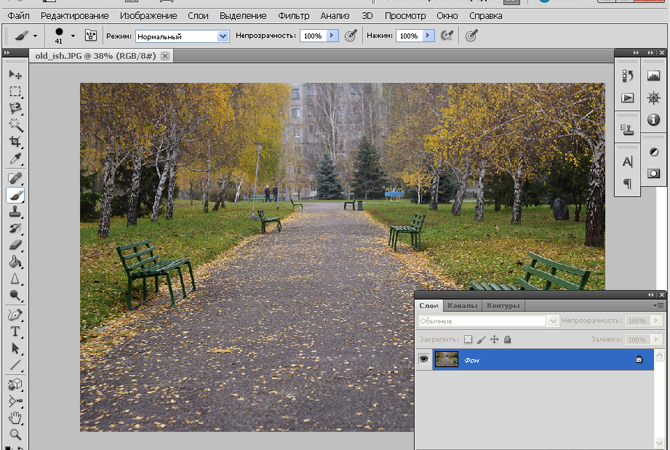
Сразу создайте дубликат слоя, нажав на слое правой кнопкой и выбрав соответствующий пункт из контекстного меню.
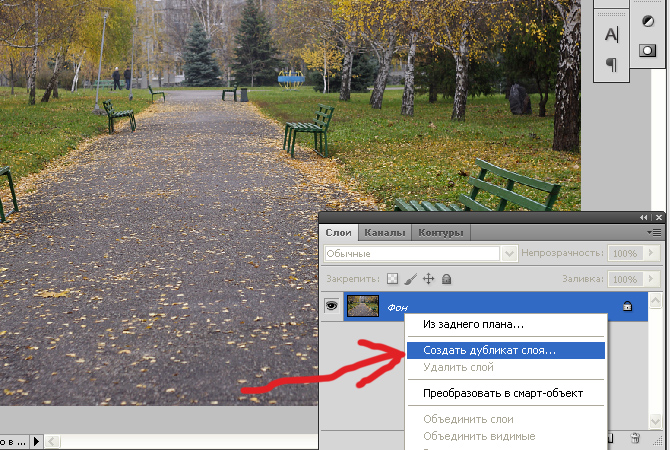
После этого вам нужно выбрать пункт меню Изображение – Коррекция – Фотофильтр.
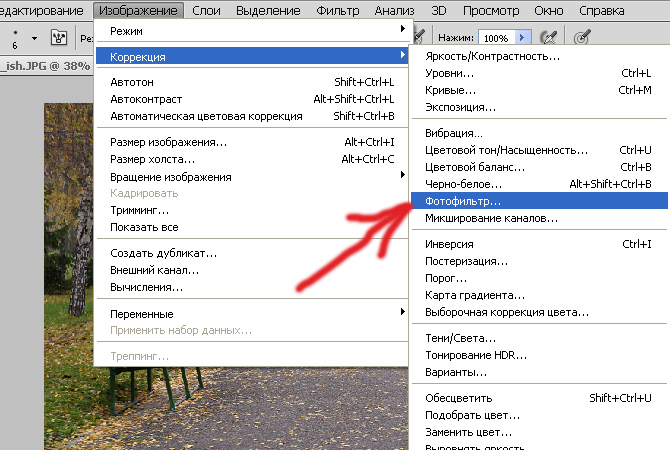
В открывшемся окошке установите следующие параметры: Флажок на пункт Цвет, в палитре выбрать темно оранжевый или коричневый оттенок. Обязательно поставьте флажок на пункте «Сохранять свечение». Плотность фильтра установите на уровне 90-100 процентов.
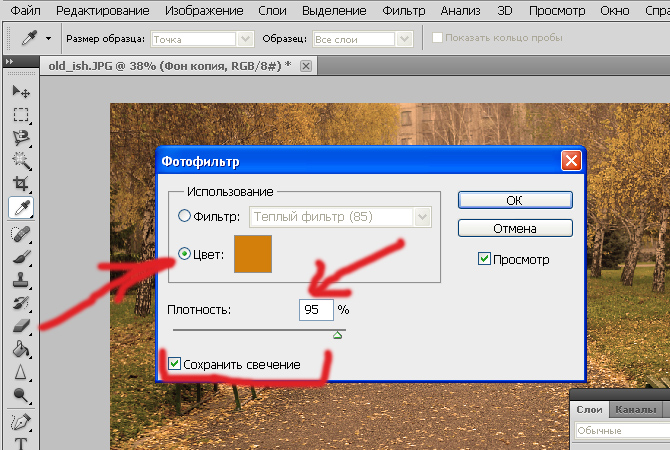
Теперь создайте копию обработанного слоя, выполнив манипуляции с контекстным меню в перечне слоев. После этого нужно сделать данный слой черно-белым, открыв меню Изображение – Коррекция – Микширование каналов.
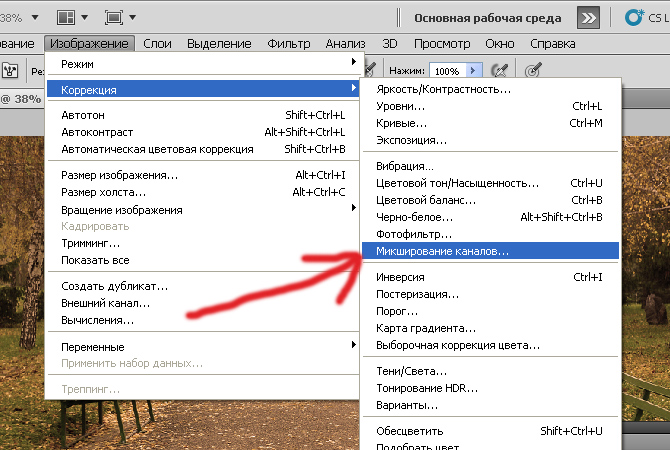
В открывшемся меню установите флажок «Монохромный» и немного откорректируйте цветовые уровни, перетащив соответствующие ползунки для увеличения контрастности.
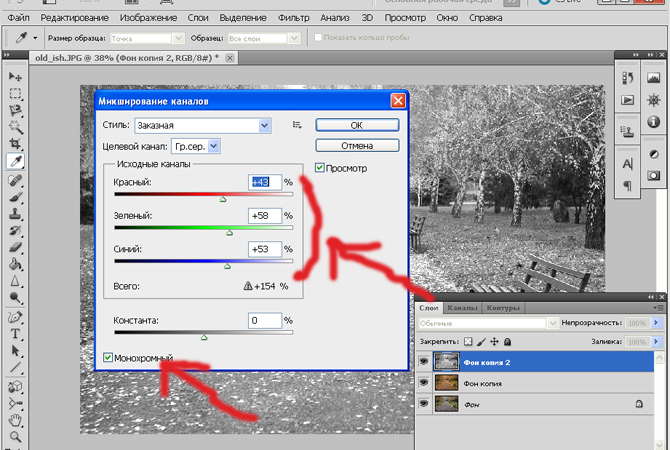
Теперь нужно добавить к изображению фактуру. Для этого выберите меню Фильтр – Текстура – Текстуризатор.
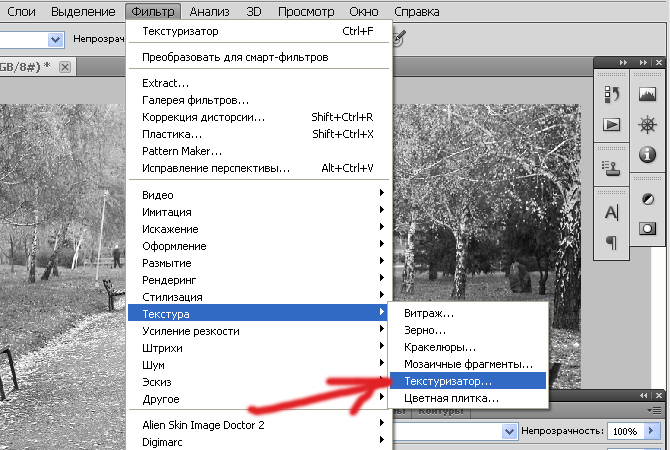
В открывшемся окошке нужно выбрать текстуру «Известняк», масштаб текстуры 150%, направление света «Справа», рельеф 13 единиц. После чего нужно нажать на кнопку ОК.
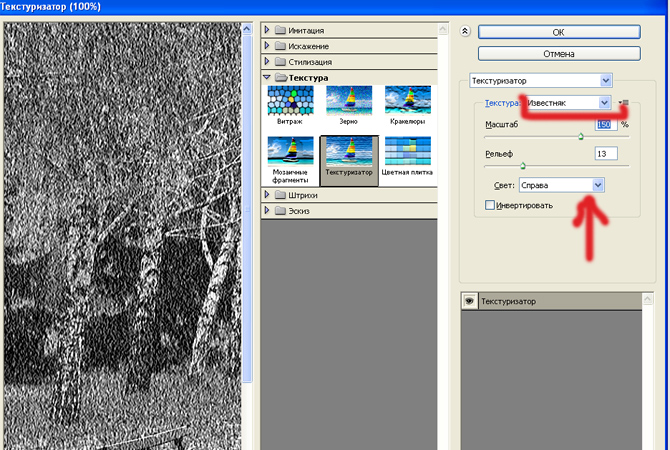
Теперь необходимо сделать черно-белый слой прозрачным на 50%. Для этого щелкните по нему в окне слоев и установите ползунок «Непрозрачность» на показатель 50%.
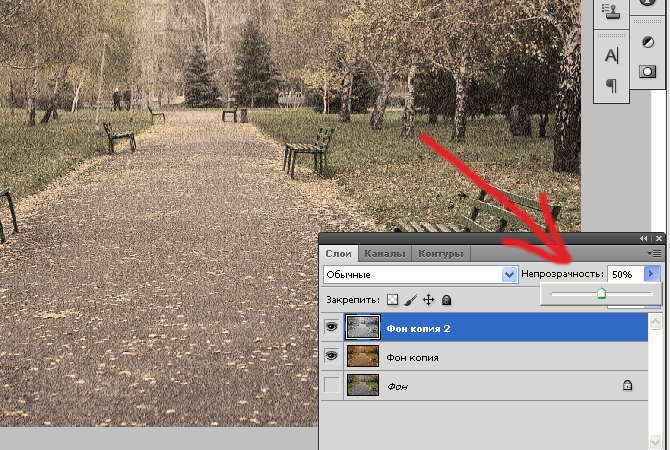
Далее вам нужно будет добавить неравномерное освещение изображения. Создайте пустой слой, выбрав меню Слой – Новый – Слой.
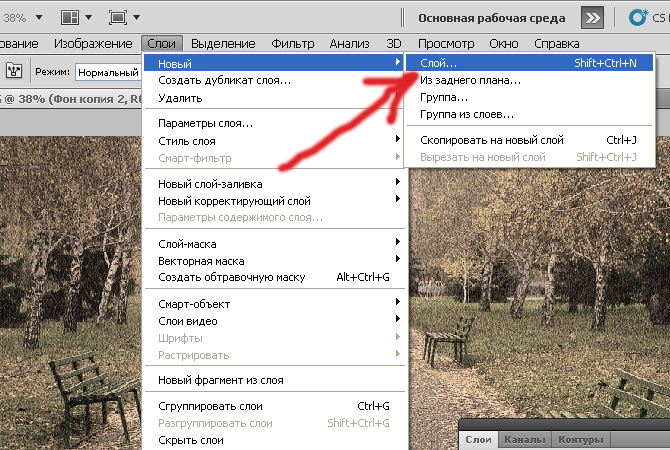
Затем выберите пункт меню Фильтр – Рендеринг – Облака.
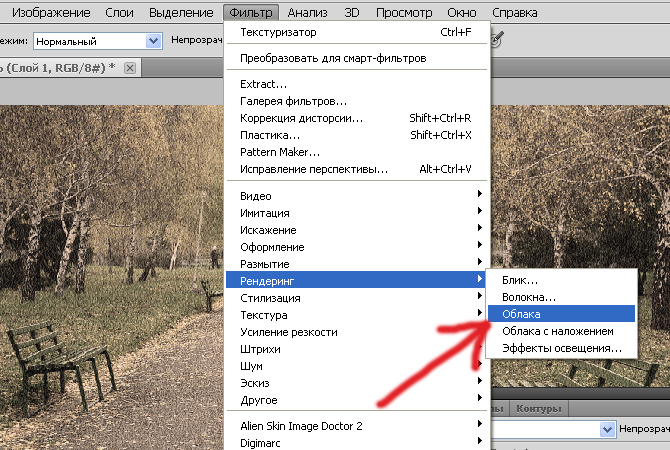
Изображение заменится на вот такую картинку.
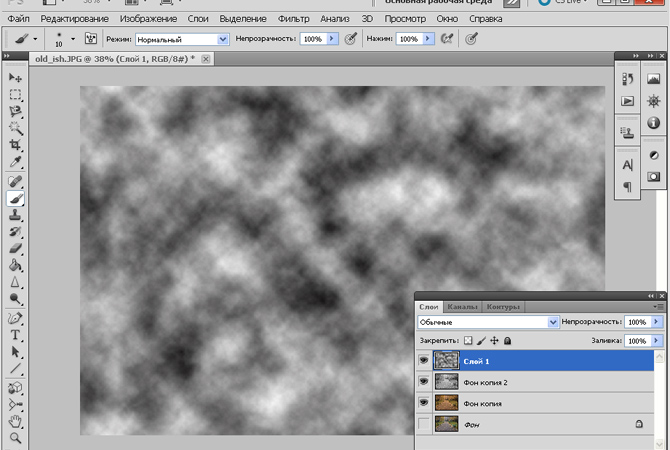
Непрозрачность этого слоя установите на уровне 18%. Результат такого преобразования будет примерно вот таким.
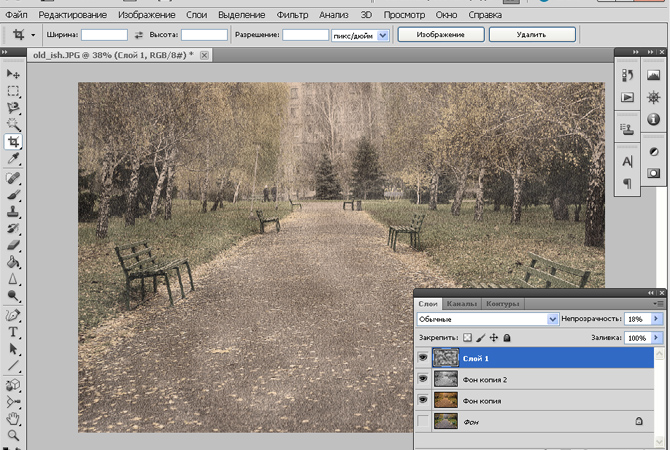
Сравнить итоговый результат с исходным изображением вы сможете, ниже. Теперь вы знаете, как произвести состаривание фото в фотошопе.


